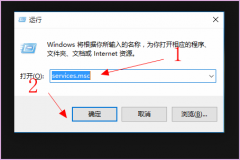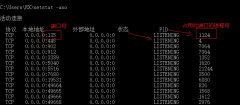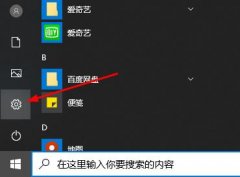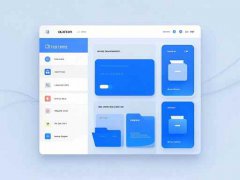打印机连接问题常常让用户感到头疼,特别是在紧急需要打印文件时。为了帮助大家解决打印机无法连接的问题,本文将分享一些有效的解决方案,帮助你更好地管理和使用你的打印设备。了解当前市场上各种打印机类型和接口的特点,也能使你在面对连接问题时更加得心应手。

确认打印机与电脑的连接方式。在如今的市场中,无线打印机越来越流行,然而许多用户仍然选择使用USB接口来进行连接。如果使用USB连接,检查数据线是否完好,接口是否干净且牢靠。如果是无线打印机,可以尝试重新连接Wi-Fi网络,确保打印机和电脑在同一网络下。
操作系统可能会影响打印机的识别。确保你的电脑系统已安装最新的打印机驱动程序。访问打印机制造商的官方网站,从中下载并安装对应操作系统的驱动程序。对于Windows用户,可以通过设备管理器来查看打印机是否被正确识别。
有些情况下,防火墙或安全软件会干扰打印机与电脑之间的通信。如果你发现打印机无法连接,暂时关闭防火墙或相应的安全软件进行测试,看看问题是否得到解决。如果确实是安全软件造成的,可以考虑在其设置中添加打印机的例外。
如果以上方法仍未能解决问题,尝试重置打印机。关掉打印机电源,等待约一分钟后再开启。删除电脑中已安装的打印机,重新添加打印机。这种方法往往能够有效清除潜在的连接障碍。
在评估打印机硬件时,除了基本的连接问题应该关注打印机的其他性能因素。例如,打印速度、清晰度、安全功能等都在选购打印机时需要考虑的要素。随着市场上打印技术的发展,新的喷墨和激光打印机的崛起,用户也可以根据自己的需求选择最合适的产品。
DIY爱好者可以尝试自己组装桌面打印机,这不仅能提升使用体验,还能在故障发生时快速排除问题。通过了解打印机内部组件和工作原理,你将能够更轻松地进行故障排查和维修。
常见问题解答(FAQ)
1. 打印机不识别,应该先检查什么?
- 先检查连接方式,确保USB线或无线网络正常工作。
2. 如何更新打印机驱动程序?
- 访问打印机制造商网站,下载并安装最新的驱动程序。
3. 无线打印机连接不上的原因是什么?
- 可能是Wi-Fi信号弱或打印机没有连接到正确的网络。
4. 防火墙会影响打印机连接吗?
- 是的,防火墙可能会阻止打印机和电脑之间的通信。
5. 如何重置打印机?
- 关掉打印机电源,等待一两分钟再开启,并重新添加到电脑中。